Ces dernières années, Snapchat a introduit une nouvelle fonctionnalité appelée Snapchat Calling, qui permet aux utilisateurs de passer des appels vidéo à leurs amis.
Si vous êtes nouveau sur Snapchat, vous vous demandez peut-être comment commencer à utiliser Snapchat Calling. La bonne nouvelle, c'est que c'est assez facile à faire. Vous pouvez apprendre à configurer les appels Snapchat dans cet article.
Dans cet article
Partie 1 : Principaux enseignements à tirer de Snapchat
Snapchat est une application de messagerie avec une particularité : tous les messages envoyés par l'intermédiaire de l'application disparaissent après un certain temps, à moins que l'expéditeur ne choisisse de les sauvegarder. Cette disparition a rendu Snapchat incroyablement populaire, en particulier auprès des jeunes utilisateurs qui recherchent un moyen de communication plus privé.
Vous pouvez utiliser l'application Snapchat sur iOS (iPhone, iPod touch), Web et Android.
Snapchat propose également une série de fonctionnalités, notamment :
- Fonctionnalité Snapstreaks
Snapchat s'est fait connaître pour ses fonctionnalités uniques, telles que les " Snapstreaks ", qui encouragent les utilisateurs à s'envoyer quotidiennement des photos et des vidéos.
- Création d'une Snap Map
Snap Map est une carte qui indique l'emplacement des utilisateurs de Snapchat. Par conséquent, les utilisateurs peuvent voir où se trouvent leurs amis et ce qu'ils font. La carte est constamment mise à jour avec les dernières informations et peut être utilisée pour planifier des rencontres ou voir ce qui se passe dans le monde entier.
- Filtres d'appareil photo et lentilles pour modifier votre apparence
Les filtres et les lentilles de l'appareil photo Snapchat sont un excellent moyen de rendre vos photos amusantes et créatives. Vous avez le choix entre de nombreux filtres et objectifs, et vous pouvez même créer vos propres filtres et objectifs.
- Appels téléphoniques et vidéo
Récemment, Snapchat a ajouté une fonction d'appel vocal et vidéo à l'application. Vous pouvez communiquer avec vos amis sans quitter l'application. C'est pratique pour les utilisateurs qui veulent continuer à utiliser Snapchat pendant qu'ils parlent à quelqu'un.
Wondershare UniConverter — Boîte à outils vidéo tout-en-un pour Windows et Mac
Modifiez des vidéos sur Mac en découpant, recadrant, ajoutant des effets et des sous-titres.
Convertissez des vidéos dans n'importe quel format à une vitesse 90 fois plus rapide.
Compressez vos fichiers vidéo ou audio sans perte de qualité.
Excellent trimmer intelligent pour couper et diviser automatiquement les vidéos.
Bel éditeur de sous-titres compatible avec l'IA pour ajouter automatiquement des sous-titres à vos vidéos de didacticiel.
Partie 2 : Comment lancer un appel vidéo Snapchat en quelques étapes
Nous utilisons généralement Snapchat sur nos téléphones portables pour prendre des photos, mettre à jour nos statuts et appeler nos amis Snapchat. Mais si vous préférez passer un appel vidéo Snapchat sur un écran plus grand, il y a une bonne nouvelle pour vous.
La version Web de Snapchat a également été lancée, ce qui facilite la connexion avec les amis et la famille. Avec la version Web de Snapchat, vous pouvez envoyer et recevoir des snaps à partir de votre ordinateur, ainsi que consulter votre histoire Snapchat. Vous pouvez même appeler et utiliser des filtres et des effets sur vos photos, comme sur l'application Snapchat.
Comment lancer un appel vidéo avec Snapchat sur iPhone/iPod :
Étape 1
Ouvrez l'application Snapchat et glissez vers la droite pour accéder à l'écran Amis.
Étape 2
Tapez sur le nom de l'ami que vous souhaitez appeler.
Étape 3
Une fois qu'un nouvel écran s'est ouvert, appuyez sur l'icône vidéo dans le coin supérieur droit.
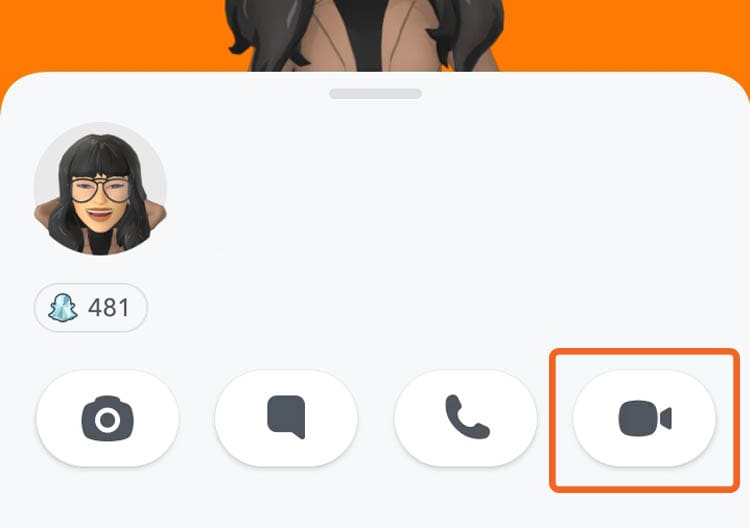
Étape 4
Votre ami sera informé de votre appel et pourra choisir d'y répondre ou de le refuser. Une fois l'appel pris, vous pourrez voir votre ami et lui parler en vidéo.
Vous pouvez également lancer un appel vidéo en tapant sur l'icône vidéo dans le coin supérieur droit de l'écran de chat.
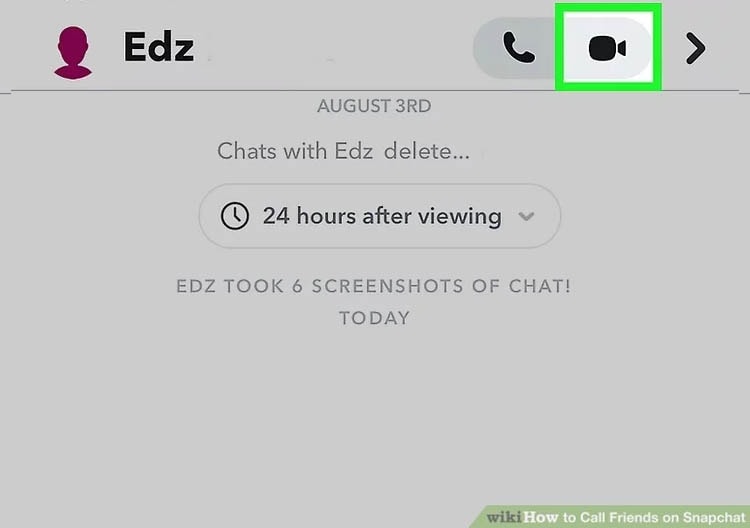
Comment lancer un appel vidéo à l'aide de Snapchat for Webs :
Étape 1
Allez sur le site web de Snapchat et connectez-vous à votre compte. Vous pouvez accéder au site web à l'adresse suivante : https://web.snapchat.com.
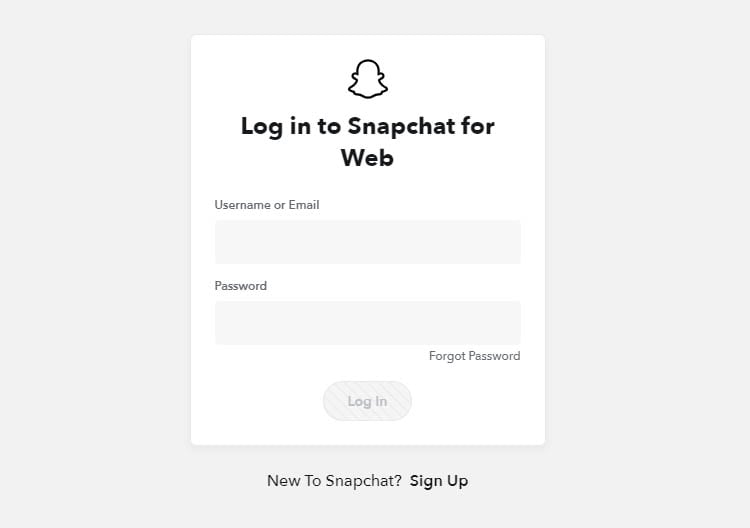
Étape 2
Connectez-vous et confirmez votre compte Snapchat sur votre appareil mobile connecté à votre compte Snapchat.
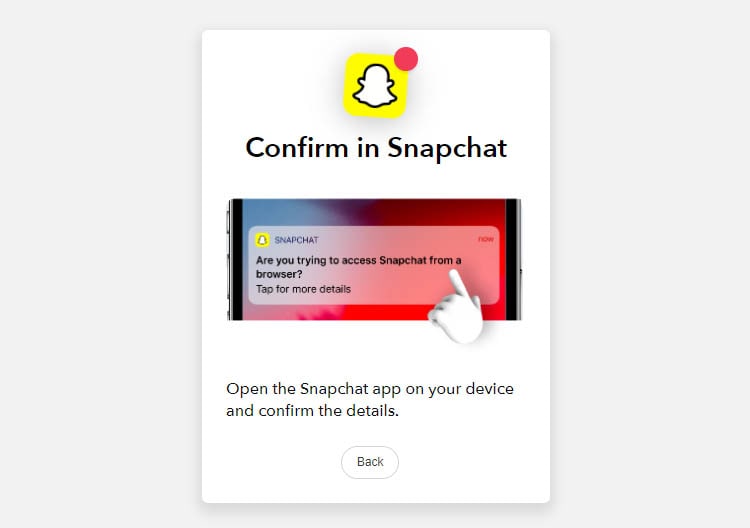
Étape 3
Une fois que vous avez accédé à Snapchat, ouvrez l'écran de discussion de votre ami.
Étape 4
Enfin, vous pouvez appuyer sur l'icône vidéo pour lancer un appel vidéo à votre ami.
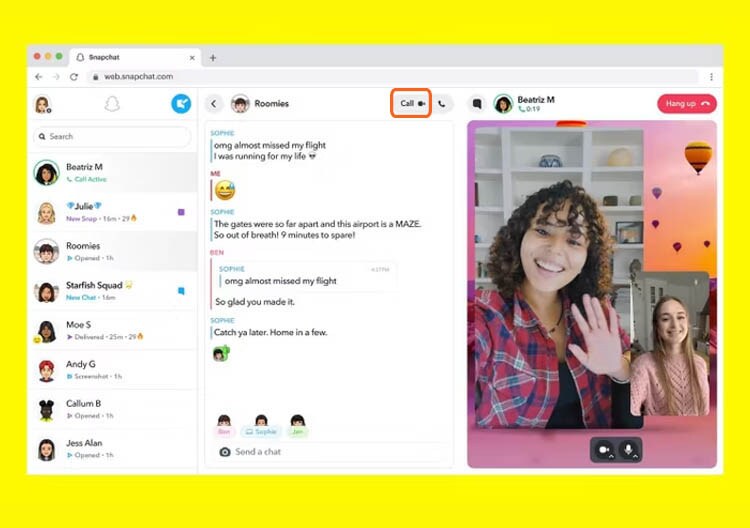
Partie 3 : Comment passer un appel vocal sur Snapchat
Vous pouvez non seulement lancer un appel vidéo sur Snapchat, mais aussi un appel vocal. La fonction d'appel vocal sur Snapchat est activée par défaut et ne nécessite aucun réglage particulier.
La fonction d'appel vidéo, quant à elle, doit être activée dans le menu des paramètres. Ainsi, le processus d'appel vocal de vos amis sur Snapchat est encore plus simple.
Pour lancer un appel vocal Snapchat, suivez les étapes ci-dessous :
Étape 1
Ouvrez l'écran de chat sur l'application Snapchat.
Étape 2
Trouvez la personne que vous souhaitez appeler et tapez sur son nom.
Étape 3
Lorsqu'un nouvel écran s'affiche avec la possibilité de démarrer un appel, appuyez sur l'icône du téléphone.
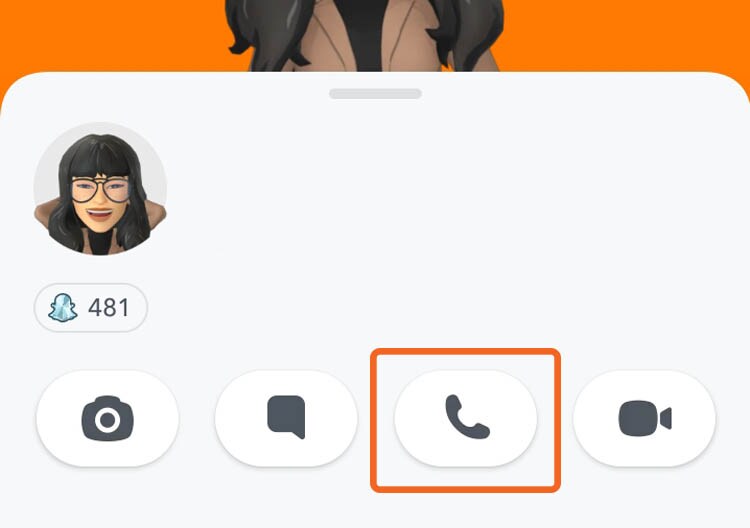
Vous pouvez maintenant commencer à parler avec vos amis ou votre famille.
Astuce bonus : comment utiliser les filtres lors d'un appel vidéo sur Snapchat
Peut-on utiliser des filtres sur les appels vidéo Snapchat ? Bien sûr. Lorsque vous passez un appel vidéo sur Snapchat, vous pouvez utiliser des filtres pour rendre votre appel plus amusant et attrayant. Il y a deux méthodes qui vous permettent d'utiliser des filtres lorsque vous passez un appel vidéo sur Snapchat :
(1) Utilisation d'un appareil photo Snap
L'application Snap Camera vous permet d'utiliser les filtres et objectifs Snapchat sur votre webcam pendant un appel vidéo. Cela signifie que vous pouvez ajouter toutes sortes d'effets amusants à votre appel, comme des échanges de visages, des filtres, etc.
Système pris en charge : Windows 10 (64-bit) ou plus récent et macOS 10.13 ou plus récent.
Pour utiliser la caméra Snap pendant un appel vidéo sur Snapchat, vous devez d'abord télécharger l'application. Vous pouvez les obtenir en allant sur leur site web : https://snapcamera.snapchat.com/.
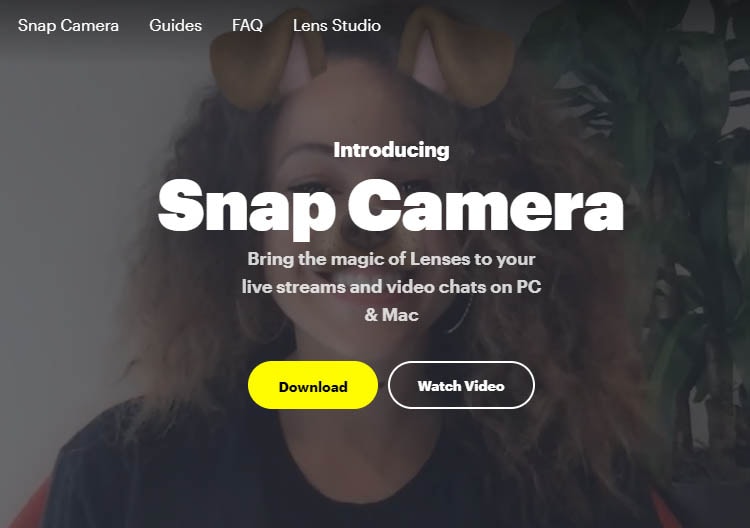
Après l'installation, vous pouvez ouvrir l'application et sélectionner le filtre ou l'objectif souhaité.
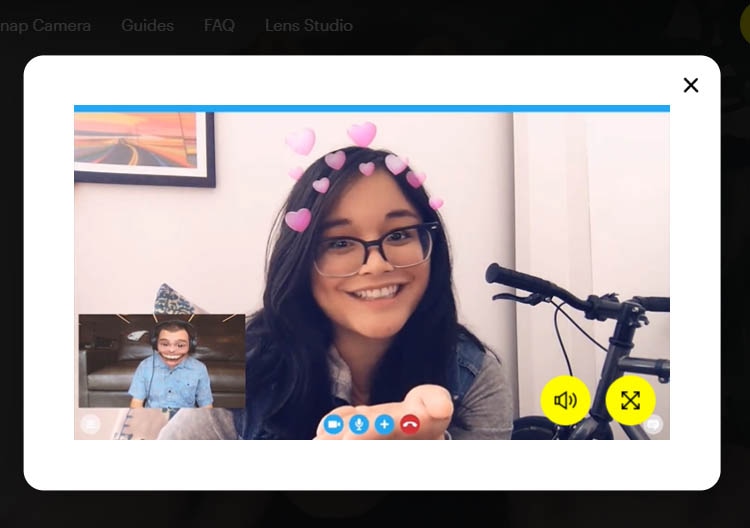
Ensuite, démarrez votre appel vidéo comme d'habitude. Votre filtre ou objectif sera automatiquement appliqué à votre webcam.
(2) Essai des lentilles Snapchat
Les lentilles Snapchat sont un moyen populaire d'ajouter des effets amusants à vos photos et vidéos. Mais beaucoup de gens ignorent que vous pouvez aussi utiliser des filtres sur vos appels Snapchat.
L'ajout de lentilles à vos appels Snapchat est un excellent moyen de pimenter vos conversations et de vous amuser avec vos amis. De plus, vous pouvez modifier votre apparence pour être mieux vu par l'appareil photo.
Si vous avez besoin d'aide pour ajouter des lentilles à vos appels Snapchat, ne vous inquiétez pas. Nous avons ce qu'il vous faut.
Pour utiliser un filtre des lentilles Snapchat, appuyez sur l'icône du filtre en bas de l'écran lorsque vous passez un appel.
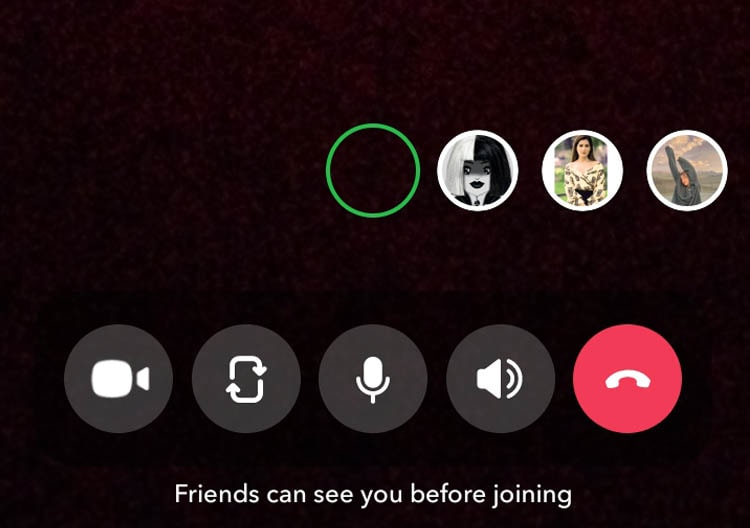
Ensuite, choisissez le filtre parmi les options disponibles. Vous pouvez utiliser des filtres pour modifier votre apparence et ajouter des effets à votre environnement.
Les gens demandent également :
- Lorsque je passe un appel sur Snapchat, mon numéro de téléphone apparaît-il dans mes appels ?
Lorsque vous passez un appel sur Snapchat, l'appel n'apparaît pas dans l'historique des appels de votre téléphone. Snapchat enregistrera l'appel dans votre compte Snapchat.
Vous pouvez consulter l'historique de vos appels Snapchat en ouvrant l'application et en tapant sur les trois lignes situées dans le coin supérieur gauche. À partir de là, vous pouvez cliquer sur l'icône de l'engrenage pour ouvrir vos paramètres. Dans la section " Actions du compte ", vous verrez une option " Mes appels ". Tapez dessus pour afficher l'historique de vos appels.
- Quelle est la durée d'un appel Snapchat ?
Il n'y a pas de réponse définitive à la question de savoir combien de temps dureront les appels Snapchat. Tout dépend des personnes impliquées dans l'appel et de la durée de la conversation. C'est pourquoi Snapchat est un excellent moyen de rester en contact et peut être très divertissant.
- Les appels vidéo Snapchat sont-ils enregistrés ?
Malheureusement, la réponse à cette question n'est pas évidente, car Snapchat n'a pas encore communiqué d'informations sur le fonctionnement de son application. Si vous êtes soucieux de votre vie privée, il est préférable d'éviter d'utiliser Snapchat pour les appels vidéo.

